В сегодняшнем руководстве мы покажем вам, как удалить учетную запись, сохраненную на сайте Wykop. Вы также узнаете, как редактировать находки и как удалять найденные вами накладки. Приглашаем вас ознакомиться с нашим гидом.

Wykop — популярный сайт в Польше, который позволяет вам быстро отправлять интересные и полезные материалы другим пользователям. После создания учетной записи мы можем не только прокомментировать «выкапывание» находок других пользователей. Мы также можем публиковать наши собственные материалы, которые можно даже найти на главной странице веб-сайта.
Wykop.pl — как удалить учетную запись
Однако, если у нас будет достаточно использовать траншею и вы хотите удалить свою собственную учетную запись, вы можете сделать это простым способом. Услуга позволяет полностью удалить данные из траншеи и заблокировать вашу учетную запись. Как это сделать?
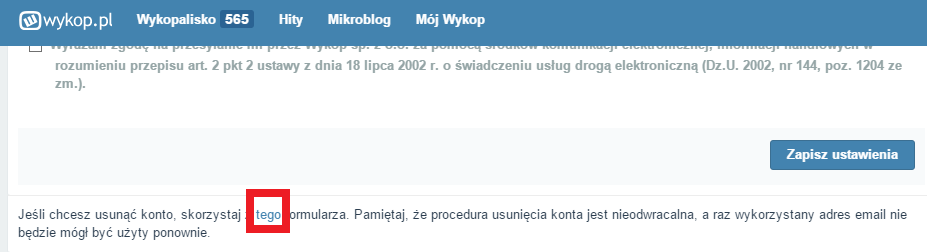
Прежде чем мы удалим вашу учетную запись на Wykop, стоит выяснить, что включает эта процедура. Ну, в первую очередь, удаление учетной записи является необратимым, а это значит, что мы не сможем получить его каким-либо образом позже. Затем вам также нужно знать, что после удаления вашей учетной записи мы не сможем снова использовать адрес электронной почты, чтобы зарегистрировать нового пользователя на сайте. Вместе с учетной записью мы теряем возможность использования старого адреса электронной почты в Wykop.
Сама процедура удаления вашей учетной записи на Wykop очень проста. Мы входим на сайт и заходим в систему. Затем щелкните значок в правом верхнем углу и выберите «Настройки» в раскрывающемся меню. Кроме того, не забудьте сразу же вставить ссылку wykop.pl/english. Затем прокрутите до самой нижней части страницы.
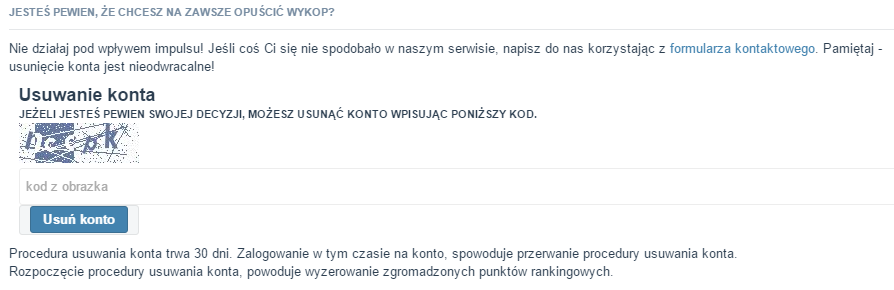
Там мы щелкаем ссылку, доступную в форме удаления учетной записи. Он переместит нас на новую страницу, где нам нужно будет подтвердить, что вы хотите удалить свою учетную запись на Wykop.
В новом окне нам нужно подтвердить, что мы хотим удалить нашу учетную запись. Для этого вам необходимо переписать код из изображения в указанном поле, а затем нажать синюю кнопку «Удалить учетную запись». Вот и все, теперь учетная запись была удалена, и у нас больше не будет доступа к ней.
Dig — как редактировать и удалять поиск
Разумеется, совет относится к выводам, которые мы добавили. Мы не можем удалять или редактировать другие основы экскаваторов — просто комментировать или похоронить. Что касается наших результатов, мы можем использовать несколько вариантов.
Когда дело доходит до редактирования находки, мы можем это сделать. В течение первых 15 минут после добавления. Позже этот параметр исчезнет и больше не будет доступен. Редактирование возможно с уровня самой находки. Просто найдите кнопку «Редактировать» рядом с деталями поиска. Во время редактирования мы можем изменить описание, заголовок и графику. Через четверть часа этот параметр исчезнет.
Однако, если мы хотим удалить добавленную информацию — ну, дело немного сложнее. Создатели раскопок не дали пользователям возможность удалять свои находки. Единственный вариант — задать модератору такой запрос.
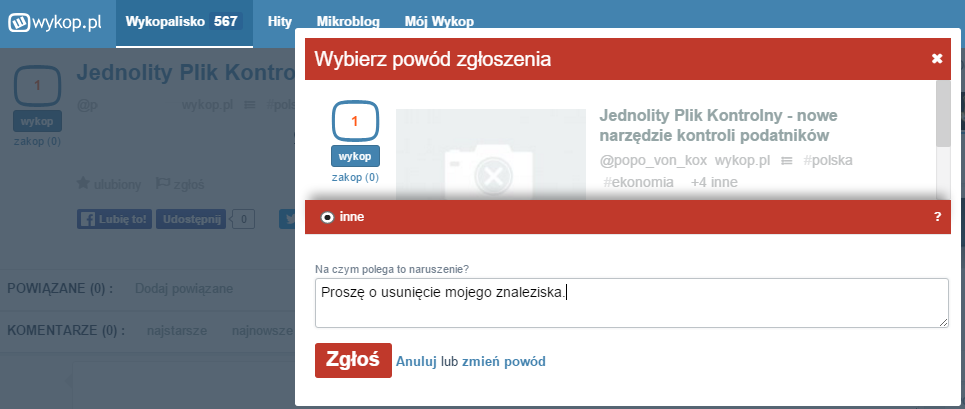
Для этой цели, после входа в вашу учетную запись Wykop, мы вводим добавленные ими. Затем щелкните значок флага с помощью ссылки «отчет», доступной в кратком описании поиска. Появится новое окно, в соответствии с которым мы можем выбрать форму уведомления о почте администрации. Лучше всего выбрать «другой» вариант и подробно описать причины, по которым мы хотим удалить находку из траншеи. Простой и эффективный.
У вас есть какие-либо сомнения или рекомендации выше не помогли решить вашу проблему? Просьба сообщить в этом тексте. Мы постараемся быстро найти удовлетворительный ответ. Мы также рекомендуем вам предлагать темы для дальнейших руководств.






